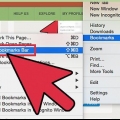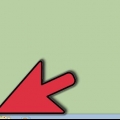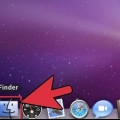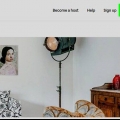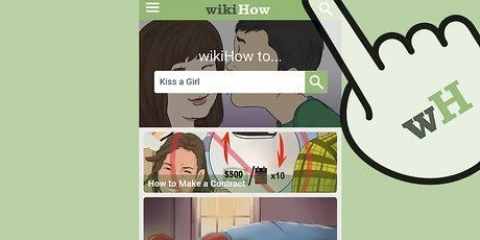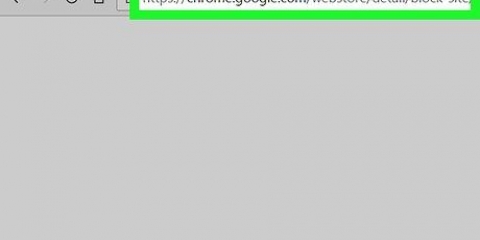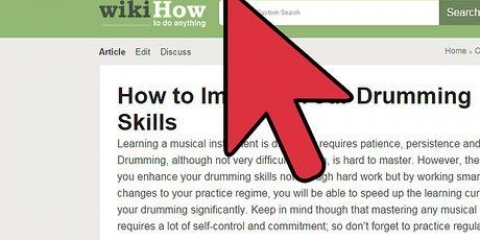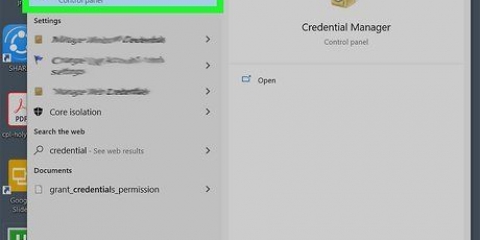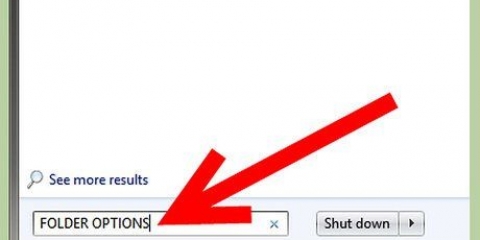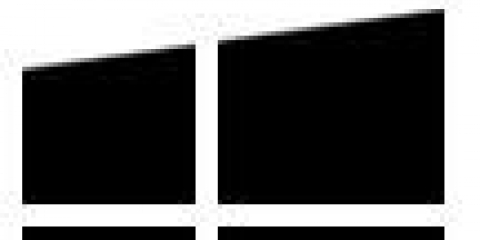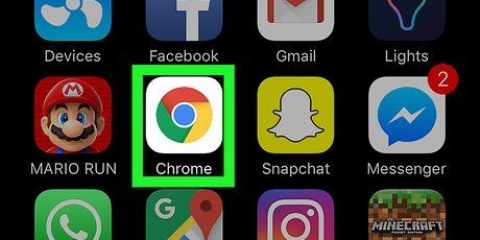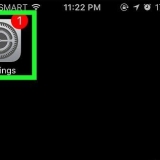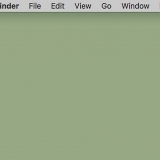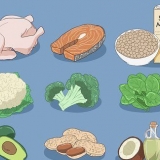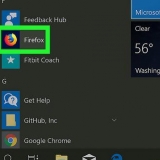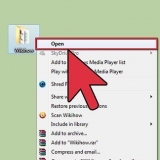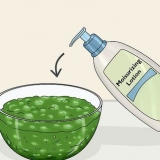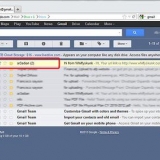Visa dina nedladdade filer i chrome
I den här artikeln visar vi dig hur du visar en lista över alla filer du har laddat ner med Google Chrome. Nedladdade filer lagras inte lokalt på mobila enheter, så du kan bara se dina nedladdningar på en stationär dator med Chrome.
Steg

1. Öppna webbläsaren Google Chrome. Chrome-ikonen är en cirkel med färgerna röd, grön, gul och blå.

2. Klicka på. Det finns i det övre högra hörnet av webbläsaren.
Du kan också använda följande tangentkombination för att öppna sidan Nedladdningar: Ctrl+J (st) eller ⇧Skift+⌘ Kommando+J (Mac).

3. Klicka på Nedladdningar. Det här alternativet finns i mitten av rullgardinsmenyn.

4. Visa dina nedladdningar. Den här sidan listar alla filer som laddats ner sedan du senast rensade din nedladdningshistorik för Chrome.
Du kan klicka på X i det övre högra hörnet av en nedladdning för att ta bort den nedladdade filen från din nedladdningshistorik.
Tips
- Standardmappen för nedladdningar i Chrome kallas "Nedladdningar".
Varningar
- Filer som du laddat ned med inkognitofunktionen aktiverad kommer inte att visas i Chromes nedladdningsmapp.
"Visa dina nedladdade filer i chrome"
Оцените, пожалуйста статью